VSCODE에서 IntellIsense를 구성하는 방법은 무엇입니까?
IntellIsense는 기본적으로 vs vs 코드에서 JavaScript, TypeScript, Python 및 HTML과 같은 언어에 대한 코드를 활성화하여 코드 완료, 매개 변수 정보, 빠른 정보 및 입력 할 때 멤버 목록을 제공합니다. 2. 파일에 올바른 확장자 (예 : .py, .js)가 있는지 확인하고 IntelliSense가 작동하지 않으면 공식 언어 확장 (예 : Microsoft의 Python)이 설치되어 있는지 확인하십시오. 3. Python 확장, C/C 확장, GO 확장 또는 Rust-Analyzer와 같은 언어 별 확장을 설치하여 전체 Intellisense 지원을 가능하게합니다. 4. settings.json 또는 settings ui (editor.quicksuggestions, editor.suggestontriggercharacters, editor.acceptsuggestionornter, editor.tabcompletion 및 editor.suggest)를 포함하여 설정을 조정하여 Intellisense 동작을 사용자 정의합니다. 제안 트리거 및 수락을 제어합니다. 5. C/C의 경우 COMED 팔레트를 통해 C_CPP_Properties.json의 경로 및 컴파일러 설정이 포함됩니다. 6. Python의 경우 상태 표시 줄을 통해 올바른 통역사를 선택하고 Python.languageServer 설정이 더 이상 사용되지 않는다는 점을 지적하면서 IntelliSense에 Pylance (현재 기본값)를 사용하십시오. 7. 창을 다시로드하고, 언어 서버 상태에 대한 출력 패널을 확인하고, 프로젝트가 작업 영역 폴더에 있는지 확인하고 VS 코드 및 확장자를 업데이트하여 문제를 해결하여 문제 문제 해결 문제를 해결합니다. 8. 전반적으로, Intellisense는 대부분의 시나리오를 위해 상자에서 작동하지만 적절한 확장 및 미세 조정 설정을 설치하면 기능이 크게 향상됩니다.
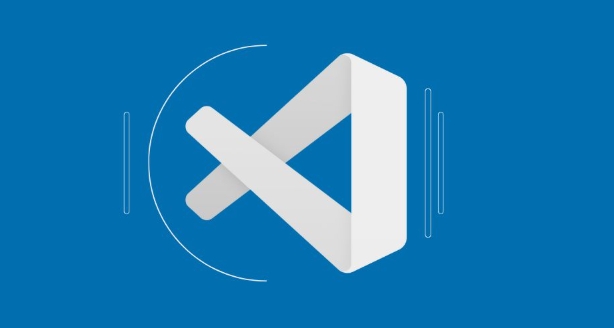
대 코드에서 Intellisense 구성은 간단하며 프로그래밍 언어 및 워크 플로에 맞게 조정할 수 있습니다. 효과적으로 설정하는 방법은 다음과 같습니다.

기본 동작을 이해하십시오
vs 코드에는 기본적으로 많은 언어 (JavaScript, TypeScript, Python, HTML 등)에 대해 IntellIsense가 제공됩니다. 입력하면 자동으로 제공합니다.
- 코드 완료 제안
- 매개 변수 정보
- 빠른 정보 (툴팁)
- 회원 목록
예를 들어 JavaScript 파일에서 console. log , error 등과 같은 사용 가능한 메소드 목록을 트리거합니다.

Intellisense가 작동하지 않으면 먼저 다음을 확인하십시오.
- 올바른 파일 확장자가 있습니다 (예 : Python의 경우
.py, JavaScript의 경우.js). - 공식 언어 지원 확장 (예 : Microsoft, C# , Go 등) 을 설치했습니다.
언어 별 확장을 설치하십시오
많은 언어에는 전체 지능을 활성화하기 위해 확장이 필요합니다.
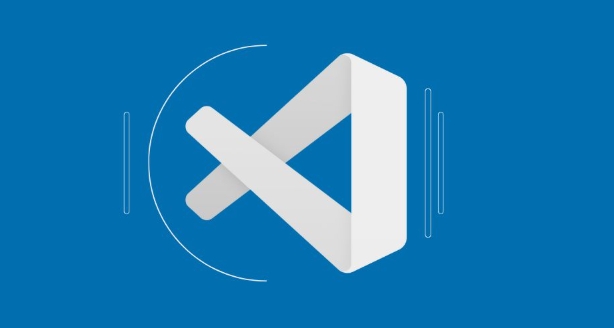
- 파이썬 : 파이썬 확장을 설치하십시오
- C/C : C/C 확장을 설치하십시오
- GO : GO EXTENSION을 설치하십시오
- Rust : Rust-Analyzer를 설치하십시오
이러한 확장에는 종종 Intellisense에 전원을 공급하는 언어 서버가 포함됩니다.
Intellisense 설정을 사용자 정의하십시오
settings.json 또는 설정 ui를 통해 Intellisense 동작을 조정할 수 있습니다.
설정 ( Ctrl , 또는 Cmd , )을 열고 "IntelliSense"를 검색하거나 settings.json :
{
"editor.quicksuggestions": {
"기타": 사실,
"의견": 거짓,
"문자열": 사실
},
"editor.suggestontriggercharacters": True,
"editor.acceptsuggestionorner": "on",
"editor.acceptsuggestiononcommitcharacter": True,
"editor.suggest.snippetspreventquickSuggestions": False,
"editor.suggestselection": "첫 번째",
"editor.tabcompletion": "on"
}주요 설정 설명 :
-
editor.quickSuggestions: 입력 할 때 제안을 가능하게합니다. -
editor.suggestOnTriggerCharacters: 캐릭터와 같은 후 제안을 트리거합니다.또는:. -
editor.acceptSuggestionOnEnter:Enter제안을 수락하는지 여부를 제어합니다 ("on"설정). -
editor.tabCompletion:Tab사용하여 제안을 완료 할 수 있습니다. -
editor.suggestSelection: 어떤 제안이 사전 선택되는지 제어합니다.
언어 별 지능형을 구성하십시오
일부 언어에는 추가 구성이 필요합니다.
C/C의 경우
c_cpp_properties.json 에서 (명령 팔레트를 통해> "c/cpp : 구성 편집")에서는 경로를 포함하고 정의합니다.
{
"구성": [
{
"이름": "win32",
"IncludePath": [ "$ {WorkSpaceFolder}/**", "c :/path/to/headers"],
"정의": [ "_debug", "unicode"],
"CompilerPath": "C : /mingw/bin/gcc.exe",
"cstandard": "C17",
"CPPStandard": "C 17"
}
],,
"버전": 4
}파이썬의 경우
올바른 통역사가 선택되었는지 확인하십시오 (왼쪽 하단 상태 표시 줄). Python Extension은 Pylance (기본값) 또는 jedi for Intellisense와 같은 도구를 사용합니다.
Intellisense 엔진을 전환하려면 (필요한 경우) :
{
"python.languageserver": "pylance"
}참고 :
python.languageServer최신 버전으로 더 이상 사용되지 않습니다. Pylance는 이제 Python Extension을 통해 기본값입니다.
문제 해결 팁
-
Ctrl Shift P - 출력 패널 (
Ctrl Shift U)을 확인하고 언어 서버 (예 : "Python", "TypeScript")를 선택하여 실행 중인지 확인하십시오. - 프로젝트가 작업 공간 폴더에 있는지 확인하십시오. 일부 기능은 밖에서 작동하지 않습니다.
- 확장자 및 vs 코드를 업데이트하십시오.
기본적으로 Intellisense는 대부분의 경우 상자 밖으로 작동하지만 올바른 확장을 설치하고 몇 가지 설정을 조정하면 훨씬 더 강력해질 수 있습니다.
위 내용은 VSCODE에서 IntellIsense를 구성하는 방법은 무엇입니까?의 상세 내용입니다. 자세한 내용은 PHP 중국어 웹사이트의 기타 관련 기사를 참조하세요!

핫 AI 도구

Undress AI Tool
무료로 이미지를 벗다

Undresser.AI Undress
사실적인 누드 사진을 만들기 위한 AI 기반 앱

AI Clothes Remover
사진에서 옷을 제거하는 온라인 AI 도구입니다.

Stock Market GPT
더 현명한 결정을 위한 AI 기반 투자 연구

인기 기사

뜨거운 도구

메모장++7.3.1
사용하기 쉬운 무료 코드 편집기

SublimeText3 중국어 버전
중국어 버전, 사용하기 매우 쉽습니다.

스튜디오 13.0.1 보내기
강력한 PHP 통합 개발 환경

드림위버 CS6
시각적 웹 개발 도구

SublimeText3 Mac 버전
신 수준의 코드 편집 소프트웨어(SublimeText3)
 vscode에서 tasks.json을 구성하는 방법
Sep 16, 2025 am 04:43 AM
vscode에서 tasks.json을 구성하는 방법
Sep 16, 2025 am 04:43 AM
tasks.jsonnvscodeisusedToAutomateTASKSlikeCompilingCodeOrRunningscriptScriptScriptsDirectlyTherffliclyTheffliceCreatinga.vScode/tasks.jsonFileWhereEachTaskSpecifiesAlabel, 명령, 인수 및 executionsettings
 VSCODE의 휴대용 모드를 사용하는 방법
Sep 20, 2025 am 02:54 AM
VSCODE의 휴대용 모드를 사용하는 방법
Sep 20, 2025 am 02:54 AM
VScode의 휴대용 모드는 USB 드라이브 또는 모든 폴더에서 설치하지 않고 실행할 수있게되면 모든 데이터는 로컬 폴더에 저장됩니다. 1. zip 버전을 다운로드하여 대상 위치로 압축 해제하십시오. 2. 실행 파일과 동일한 디렉토리에서 데이터라는 폴더를 만듭니다. 3. VSCODE는 데이터 폴더를 감지 한 후 자동으로 휴대용 모드를 활성화하고 설정, 확장, 캐시 등을 저장합니다. 4. 장치에서 사용될 때 환경을 일관되게 유지하지만 시스템 도구에 의존하는 확장이 작동하지 않을 수 있으며 버전을 수동으로 업데이트하여 완전한 휴대용 개발 환경을 실현해야합니다.
 VS 코드에서 여러 프로젝트를 관리하는 방법
Sep 21, 2025 am 01:30 AM
VS 코드에서 여러 프로젝트를 관리하는 방법
Sep 21, 2025 am 01:30 AM
usemulti-rootworkspacestogroprelatedProjectsByAddingsandsavingasa.code-workspaceFileFileFileSharedSettings.
 VSCODE에서 자동 저장을 구성하는 방법
Sep 16, 2025 am 02:08 AM
VSCODE에서 자동 저장을 구성하는 방법
Sep 16, 2025 am 02:08 AM
VisualStudioCode는 자동 저장 기능을 지원하며 설정을 통해 활성화 할 수 있습니다. 설정을 열면 "AutoSave"를 검색하고 "파일 : AutoSave"를 선택하고 "OnFocusChange"또는 "AfterDelay"및 기타 모드로 설정하십시오. "AfterDelay"를 선택하면 "Files.AUTOSAVEDELAY"를 추가로 설정하여 지연 시간을 조정하거나 settings.json 파일을 편집하여 직접 구성 할 수 있습니다. 이를 활성화 한 후에는 취소 이력에 영향을 미치지 않으면 서 작업 내용 상실을 효과적으로 방지 할 수 있습니다. 마지막으로 개인 워크 플로에 따라 적절한 모드를 선택하십시오.
 VS 코드에서 Node.js 애플리케이션을 디버그하는 방법
Sep 20, 2025 am 04:04 AM
VS 코드에서 Node.js 애플리케이션을 디버그하는 방법
Sep 20, 2025 am 04:04 AM
DECRINGE.JSON 파일을 구성하여 디버깅 환경을 설정하여 프로그램 필드가 메인 입구 파일을 가리 키십시오. 2. 발사 모드를 사용하여 스크립트를 직접 시작하고 Args 및 Env 매개 변수를 전달하십시오. 3. 첨부 모드를 사용하여 노드를 통해 시작된 실행되는 프로세스에 연결하십시오. 4. NPM 스크립트를 디버깅 할 때 runtimeexecutable을 NPM으로 설정하고 Integratedterminal을 활성화하십시오. 5. 브레이크 포인트, 조건부 중단 점, 가변 점검, 표현 평가 및 AutoAttach 활성화를 통해 디버깅 효율성을 향상시킵니다. 6. 문제가 발생하면 경로, 시작 매개 변수, 포트 매칭, SourcEmaps 구성을 확인하고 디버깅을 다시 시작하십시오.
 VSCODE에서 IntellIsense를 구성하는 방법은 무엇입니까?
Sep 21, 2025 am 05:49 AM
VSCODE에서 IntellIsense를 구성하는 방법은 무엇입니까?
Sep 21, 2025 am 05:49 AM
IntellIsenseEnabledByDefaultInvScodeForlanguages likejavaScript, typeScript, python, andhtml, caperaMeterInfo, QuickInfo 및 memberListSasyOutype.2.ensuretHefileHasTheCorrecTextension (e.g., .js) 및 thate gugeicialefletension (.
 VSCODE에서 git 브랜치를 사용하는 방법
Sep 19, 2025 am 03:29 AM
VSCODE에서 git 브랜치를 사용하는 방법
Sep 19, 2025 am 03:29 AM
vscodeallowseaseaseAgitbranchmanagementDirectly withintheeditor.youcanViewandSwitchBranchesByClickingTheBreanChnameinTheBottom-leftCornerandEcting "CheckOutto ...", ChooseAbranchfromthelist, andVScodeInStrationalSupDatesTHEAWSPACE.TOCREATENWANCHANCHANTERNAMENTINGEBOTTOM-LEFTCORNERANDECTING "CheckOutto ..."
 터미널에서 Vscode를 열는 방법
Sep 15, 2025 am 01:57 AM
터미널에서 Vscode를 열는 방법
Sep 15, 2025 am 01:57 AM
먼저 코드 명령이 설치되어 있는지 확인한 다음 터미널에서 VSCODE를 직접 열 수 있습니다. MacOS에서 "Shellcommand : Install'Code'CommandinPath"를 실행합니다. Windows에 설치할 때 "AddTopath"옵션을 확인해야합니다. Linux에 자동으로 설치되지 않은 경우 명령 패널을 통해 명령을 수동으로 설치할 수도 있습니다. 설정이 완료된 후 코드를 사용하십시오. 현재 디렉토리를 열려면 CodeFileName.js가 지정된 파일, Code/Path/TO/Folder를 열어 지정된 폴더, 코드를 엽니 다.






